新規記事の投稿を行うことで、非表示にすることが可能です。
2013年08月30日
スマートフォンもiPadも対応の充電ケーブル MPA-AMBAD03
AndroidスマートフォンもiPhone・iPadもどちらにも使えるUSBケーブル「MPA-AMBAD03」
※LightningコネクタのiPhoneやiPadは変換アダプタが必要です。
充電もデータ転送も対応!
持ち運びに便利な30cmケーブル!(ケーブル長2mの長いタイプもあります)

Dockコネクタ(30ピンコネクタ)形態(写真左)、USB micro B形態(写真右)

一体型コネクタなので付け替えタイプのようなパーツ紛失を防止できます。

詳しい仕様などについてはELECOMの製品ページでご確認ください。
http://www2.elecom.co.jp/avd/cellphone/cable/mpa-ambad/bk/index.asp
※LightningコネクタのiPhoneやiPadは変換アダプタが必要です。
充電もデータ転送も対応!
持ち運びに便利な30cmケーブル!(ケーブル長2mの長いタイプもあります)

Dockコネクタ(30ピンコネクタ)形態(写真左)、USB micro B形態(写真右)

一体型コネクタなので付け替えタイプのようなパーツ紛失を防止できます。

詳しい仕様などについてはELECOMの製品ページでご確認ください。
http://www2.elecom.co.jp/avd/cellphone/cable/mpa-ambad/bk/index.asp
2012年12月14日
カメラコネクションキットでiPadにUSB機器を接続
以前紹介したKORGのmicroKEY-25やタイピング用のキーボードなどをiPadで使用するためのカメラコネクションキットをご紹介いたします。
デジカメなどで撮影した写真を取り込むのが本来の目的なのでUSBフラッシュメモリーのファイルを開いたりは出来ないのですがキーボードなどの周辺機器を接続できます。

私が購入したのは株式会社アール・エム製の「RM-CL2341」という製品ですが類似品が多数発売されてます。
製造国は表記がないのでわかりませんが日本のメーカーなのでこれを選びました。
USB機器の接続とSDカードなどの読み込みを側面のボタンで切り替えて使用できます。
未使用時に接続部を保護するプラスチックキャップ付きです。

カードリーダとUSBアダプタの切り替えなど使用方法や説明がパッケージの裏面に記載されてます。
iPhone、iPodには未対応と記載されてます。

KORG microKEY-25BKBKを本製品に差し込みiPad2に接続しました。
microKEYの電源ランプが光り無事接続できました。
KORGのアプリ「iPolysix」で動作確認したところちゃんと反応しましたよ。

デジカメなどで撮影した写真を取り込むのが本来の目的なのでUSBフラッシュメモリーのファイルを開いたりは出来ないのですがキーボードなどの周辺機器を接続できます。

私が購入したのは株式会社アール・エム製の「RM-CL2341」という製品ですが類似品が多数発売されてます。
製造国は表記がないのでわかりませんが日本のメーカーなのでこれを選びました。
USB機器の接続とSDカードなどの読み込みを側面のボタンで切り替えて使用できます。
未使用時に接続部を保護するプラスチックキャップ付きです。

カードリーダとUSBアダプタの切り替えなど使用方法や説明がパッケージの裏面に記載されてます。
iPhone、iPodには未対応と記載されてます。

KORG microKEY-25BKBKを本製品に差し込みiPad2に接続しました。
microKEYの電源ランプが光り無事接続できました。
KORGのアプリ「iPolysix」で動作確認したところちゃんと反応しましたよ。

2012年10月07日
パスワード自動入力アプリ「iPad用Keeper」
今回ご紹介のアプリは「iPad用Keeperパスワード&データボルト」
ブログなどの管理画面やネットショップの管理画面などに入るのにパスワードをいちいち入力するのはちょっと面倒ですよね。
このアプリはiPadでそういうパスワードを登録して自動で入力させるアプリです。

アプリ起動直後の画面・・・銀行の巨大金庫っぽいイメージですねw

パスワード入力画面・・・4回連続で間違えるとロックがかかります!安全性は高いようです。

ただ楽天ショップのRMSなど2段階でパスワードを入力しないといけない場合には現在のことろ適してません。
ブログなどの管理画面やネットショップの管理画面などに入るのにパスワードをいちいち入力するのはちょっと面倒ですよね。
このアプリはiPadでそういうパスワードを登録して自動で入力させるアプリです。

アプリ起動直後の画面・・・銀行の巨大金庫っぽいイメージですねw

パスワード入力画面・・・4回連続で間違えるとロックがかかります!安全性は高いようです。

ただ楽天ショップのRMSなど2段階でパスワードを入力しないといけない場合には現在のことろ適してません。
2012年09月26日
iPadでフォルダを作る方法
iPadでアプリを削除する方法とフォルダを作る方法をご紹介いたします。
まずはアプリ削除の方法です。
いずれかのアプリのアイコンを長押しすると全てのアイコンが振動し始め左上に「×」印が表示さます。
この×印をタップするとそのアプリを削除するか聞かれるので「削除」を選べばアプリを削除できます。
ただしメッセージやカレンダー、Safari、メールなどの最初からインストールされているアプリは×印は表示されず削除をすることはできません。削除できるのは自分でインストールしたアプリのみです。
中止したい(振動を止めたい)場合はiPad本体のホームボタンを押してください。

続いてフォルダを作成する方法です。
長押しでアプリのアイコンが振動している状態で「フォルダにまとめたいアプリの一つ」を「フォルダにまとめたい別のアプリ」の上に重ねます。(重ねられたアプリ側に白枠が表示されます。)

この状態で指を離すと下記の写真のようにフォルダが作成され重ねた側と重ねられた側のアプリが一つのフォルダ内にまとめられます。
下記写真で「ブック」と書かれている部分がフォルダ名になります。自分でフォルダ名を入力できます。
この段階ではまだアイコンは振動しているのでiPad本体のホームボタンを押して完了させてください。

これでフォルダの作成が完了しました。作ったフォルダをタップするとフォルダ内のアプリが表示されます。
他にも同じフォルダ内にまとめたいアプリがあれば同じように長押しで振動させフォルダに入れたいアプリをフォルダの上に重ねていってください。
逆にフォルダから出したいアプリがあればフォルダを開き振動させた状態でフォルダの外にアプリのアイコンを移動させてください。

まずはアプリ削除の方法です。
いずれかのアプリのアイコンを長押しすると全てのアイコンが振動し始め左上に「×」印が表示さます。
この×印をタップするとそのアプリを削除するか聞かれるので「削除」を選べばアプリを削除できます。
ただしメッセージやカレンダー、Safari、メールなどの最初からインストールされているアプリは×印は表示されず削除をすることはできません。削除できるのは自分でインストールしたアプリのみです。
中止したい(振動を止めたい)場合はiPad本体のホームボタンを押してください。

続いてフォルダを作成する方法です。
長押しでアプリのアイコンが振動している状態で「フォルダにまとめたいアプリの一つ」を「フォルダにまとめたい別のアプリ」の上に重ねます。(重ねられたアプリ側に白枠が表示されます。)

この状態で指を離すと下記の写真のようにフォルダが作成され重ねた側と重ねられた側のアプリが一つのフォルダ内にまとめられます。
下記写真で「ブック」と書かれている部分がフォルダ名になります。自分でフォルダ名を入力できます。
この段階ではまだアイコンは振動しているのでiPad本体のホームボタンを押して完了させてください。

これでフォルダの作成が完了しました。作ったフォルダをタップするとフォルダ内のアプリが表示されます。
他にも同じフォルダ内にまとめたいアプリがあれば同じように長押しで振動させフォルダに入れたいアプリをフォルダの上に重ねていってください。
逆にフォルダから出したいアプリがあればフォルダを開き振動させた状態でフォルダの外にアプリのアイコンを移動させてください。

2012年09月25日
iOS6の時計アプリを使ってみた
iOS 6で新しく追加された「時計」アプリをiPad2で使ってみました。
こちらが時計アプリのアイコンです。

初期設定の状態で世界5カ国の時間が表示されています。
時計の色が白い都市は昼で、時計の色が黒い都市は夜です。
下の世界地図に各都市の天気と気温も表示されています。
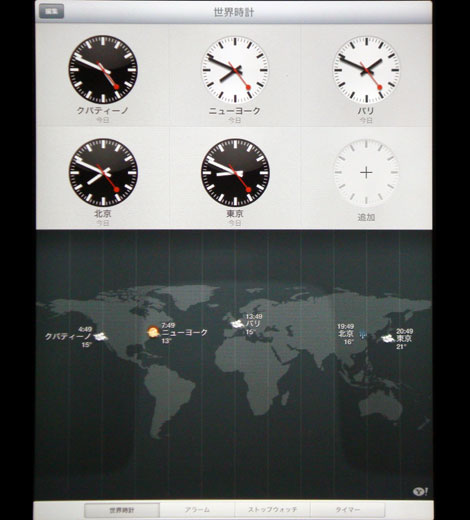
この時計アプリにはこの世界時計を含め4つのモードが搭載されています。
世界時計(写真左上)、アラーム(写真右上)、ストップウォッチ(写真左下)、タイマー(写真右下)


あれば何かと便利なアプリですね。
こちらが時計アプリのアイコンです。

初期設定の状態で世界5カ国の時間が表示されています。
時計の色が白い都市は昼で、時計の色が黒い都市は夜です。
下の世界地図に各都市の天気と気温も表示されています。
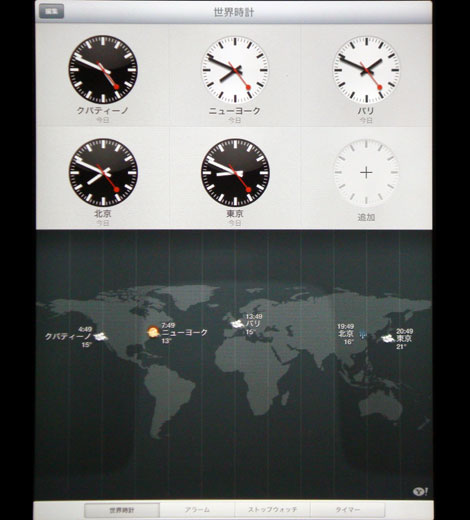
この時計アプリにはこの世界時計を含め4つのモードが搭載されています。
世界時計(写真左上)、アラーム(写真右上)、ストップウォッチ(写真左下)、タイマー(写真右下)


あれば何かと便利なアプリですね。
2012年09月24日
iOS6のマップアプリを使ってみた
今までのマップはGoogleマップがベースなっていたが今回のiOS 6のマップはアップル独自のものとのことです。表記などに一部誤表示などがあるとして話題になってるようです。
iPad2で「マップアプリ」を使ってみました。
こちらがマップアプリのアイコンです。

東京スカイツリーを検索してみました。

右下をめくると「標準」「地図+写真」「航空写真」から選べる機能は健在です。

地図+写真モードで左下の「3D」を押してみました。

CMではビルが立体的に見えてましたが、この写真で見る限り立体的にはなってないですね。
現時点ではまだ日本の地図は3Dに対応してないようなので、今後に期待したいと思います。
左下の「3D」ボタンの左の矢印ボタンを押せば現在地の周辺マップに戻れますよ。
iPad2で「マップアプリ」を使ってみました。
こちらがマップアプリのアイコンです。

東京スカイツリーを検索してみました。

右下をめくると「標準」「地図+写真」「航空写真」から選べる機能は健在です。

地図+写真モードで左下の「3D」を押してみました。

CMではビルが立体的に見えてましたが、この写真で見る限り立体的にはなってないですね。
現時点ではまだ日本の地図は3Dに対応してないようなので、今後に期待したいと思います。
左下の「3D」ボタンの左の矢印ボタンを押せば現在地の周辺マップに戻れますよ。
2012年09月23日
iPad2をiOS6にアップデートしてみた
iPhone5が発売されiOS 6が公開されたので、手持ちのiPad2をiOS 6にアップデートしました。
iOS 5からのアップデート手順をご説明いたします。
「設定」アプリの右上に更新「1」の表示があるのでタップ

「一般」項目のソフトウェア・アップデートに「iOS 6」があるので「インストール」をタップ

利用条件を読んで右上の「同意する」をタップ

数分間のインストールが終わると「iOS 6」と表示された画面に(写真左)
konfigurerをスワイプし写真右の画面で「続ける」をタップして設定を進めていけば完了です!

iOS 6のホーム画面です。マップがApple独自のものになったのでアイコンが変更されてます。
「YouTube」アプリが無くなり「時計」アプリが追加になりました。

新しいマップに一部不具合などが報告されていたのでどうしようか迷ってましたが今のところ問題なく使用できてます。
iOS 5からのアップデート手順をご説明いたします。
「設定」アプリの右上に更新「1」の表示があるのでタップ

「一般」項目のソフトウェア・アップデートに「iOS 6」があるので「インストール」をタップ

利用条件を読んで右上の「同意する」をタップ

数分間のインストールが終わると「iOS 6」と表示された画面に(写真左)
konfigurerをスワイプし写真右の画面で「続ける」をタップして設定を進めていけば完了です!

iOS 6のホーム画面です。マップがApple独自のものになったのでアイコンが変更されてます。
「YouTube」アプリが無くなり「時計」アプリが追加になりました。

新しいマップに一部不具合などが報告されていたのでどうしようか迷ってましたが今のところ問題なく使用できてます。
2012年09月19日
iPad版Dropboxインストール
Dropboxはパソコン、タブレット、スマートフォンなどさまざまな機器で画像などのデータを共有アプリです。
今回はiPad/iPhone版のアプリのインストール方法をご紹介いたします。
1.iPadホーム画面から「App Store」をタップ

2.画面右上の検索窓に「Dropbox」と入力してアプリを検索
すると一番最初に出てくると思います

3.画面左上のDropboxアイコンのすぐした「無料」をタップすると「APPをインストール」になるのでもう一度タップしApple IDパスワードを入力して「OK」

今回はiPad/iPhone版のアプリのインストール方法をご紹介いたします。
1.iPadホーム画面から「App Store」をタップ

2.画面右上の検索窓に「Dropbox」と入力してアプリを検索
すると一番最初に出てくると思います

3.画面左上のDropboxアイコンのすぐした「無料」をタップすると「APPをインストール」になるのでもう一度タップしApple IDパスワードを入力して「OK」

2012年09月07日
Xperia GXでテザリング iPad
昨日9月6日にXperia GX側でのテザリング設定方法をご紹介いたしました。今回はXperia GX(SO-04D)をWi-FiルーターとしてiPadをインターネットに接続する設定をいたします。今回はiPad2を使用しています。
1.iPadの基本画面から「設定」をタップ

2.「一般」の項目の中から「ネットワーク」をタップ

3.「Wi-Fi」をタップ

4.Xperia GXのWi-Fiテザリング設定のネットワークSSIDと同じ名前のものをタップ

5.Xperia GXのWi-Fiテザリング設定のパスワードを入力して「接続」

これで完了です!次回からはXperia GXのテザリングをONにしておけば自動で接続されると思います。
Xi(クロッシィ)が使える環境ということが前提ですが、iPadをXi回線で接続できるのでかなり快適にインターネットができます☆
関連記事
Xperia GX側の設定方法はこちら
Windowsパソコンでテザリングを使用するにはこちら
1.iPadの基本画面から「設定」をタップ

2.「一般」の項目の中から「ネットワーク」をタップ

3.「Wi-Fi」をタップ

4.Xperia GXのWi-Fiテザリング設定のネットワークSSIDと同じ名前のものをタップ

5.Xperia GXのWi-Fiテザリング設定のパスワードを入力して「接続」

これで完了です!次回からはXperia GXのテザリングをONにしておけば自動で接続されると思います。
Xi(クロッシィ)が使える環境ということが前提ですが、iPadをXi回線で接続できるのでかなり快適にインターネットができます☆
関連記事
Xperia GX側の設定方法はこちら
Windowsパソコンでテザリングを使用するにはこちら